Oprogramowanie do blokowania / blokowania portów USB jest w stanie zablokować komputer przed odczytem dowolnego napędu flash USB.
Niektóre narzędzia są również wyposażone w opcję dodawania hasła w celu zmiany ustawień bloków portów USB, a inne umożliwiają zachowanie portu USB jako tylko do odczytu.
Przydatne jest posiadanie takiego narzędzia, ponieważ dyski flash USB są jednym z najbardziej znaczących potencjalnych zagrożeń dla twojego systemu.
Dyski flash USB, które nie są bezpieczne i sprawdzone, mogą przenosić wszelkiego rodzaju złośliwe oprogramowanie i wirusy, które mogą mieć poważny wpływ na system. Programy blokujące porty USB zapewniają również lepszą ochronę przed niepożądanym przesyłaniem danych.
Mówiąc o bezpieczeństwie USB, zalecamy zainstalowanie dedykowanego antywirusa USB lub antywirusa z wbudowaną funkcją skanowania USB.
Wybraliśmy pięć narzędzi, które zapewniają wysoką ochronę poprzez blokowanie portu USB, więc spójrz na ich zestaw funkcji i funkcjonalności i uzyskaj takie, które wydaje się najlepiej działać na potrzeby twojego systemu.
Z jakich blokerów USB należy korzystać w systemie Windows 10?
1
Gilisoft USB Lock
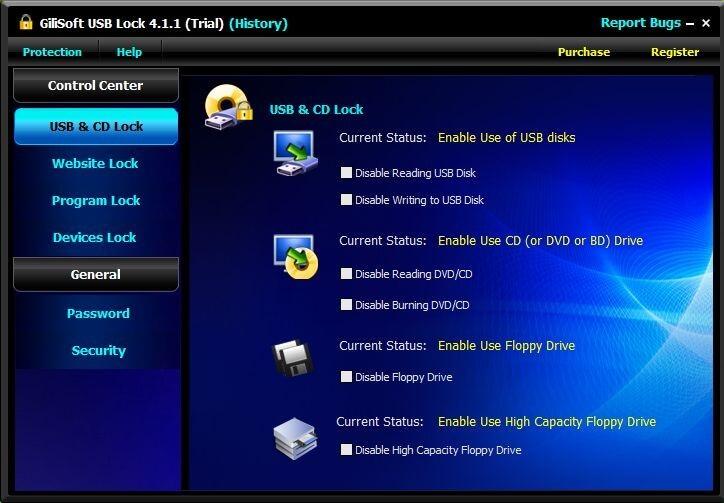
Jedną z najlepszych aplikacji do blokowania portów USB na komputerze jest Gilisoft USB Lock. To oprogramowanie jest niezwykle proste w obsłudze, a jeśli chodzi o funkcje, oto kilka godnych uwagi:
- Może blokować zarówno dyski USB, jak i SD
- Może uniemożliwić odczyt i wypalanie dysków optycznych
- Możliwość blokowania stron internetowych i aplikacji
- Funkcje ochrony przed kopiowaniem, które uniemożliwiają kopiowanie ważnych plików
- Funkcja białej listy, która pozwala kopiować pliki tylko na zatwierdzone urządzenia
- Ochrona hasłem zapobiega odinstalowaniu aplikacji
- Tryb niewidoczny pozwala oprogramowaniu działać w tle bez wykrycia
- Powiadomienie e-mail, jeśli ktoś spróbuje uzyskać dostęp do oprogramowania przy użyciu nieprawidłowego hasła
- Możliwość przeglądania historii aktywności USB
- Może monitorować wszystkie operacje na plikach w magazynie wymiennym
- Możliwość przeglądania historii dostępu i aktywności urządzeń na białej liście
Pobierz teraz Gilisoft USB Locker
2)
Blok USB NetSoftwares
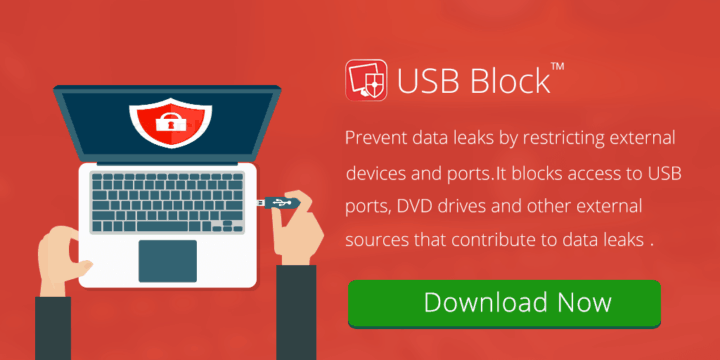
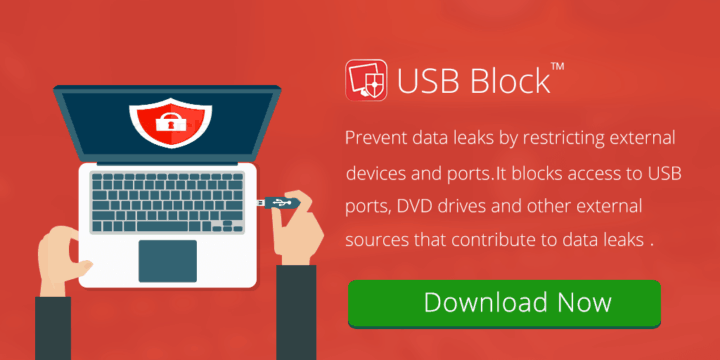
Blok USB NetSoftwares to program, który zapobiega wyciekom danych poprzez ograniczenie napędów USB, urządzeń zewnętrznych i portów w komputerze.
Będziesz mógł dodać do białej listy tylko swoje dyski przenośne, jednocześnie blokując wszystkie pozostałe.
USB nie działa w systemie Windows 10? Sprawdź ten przewodnik i szybko rozwiąż problem.
Spójrz na najważniejsze funkcje i funkcjonalności zawarte w tym narzędziu:
- NetSoftwares USB Block zabezpiecza wszystkie poufne pliki.
- Za pomocą tego programu możesz autoryzować zaufane dyski i urządzenia USB.
- Po wykryciu nieautoryzowanego urządzenia pojawia się monit o podanie hasła z prośbą o dodanie urządzenia do białej listy lub anulowanie dostępu.
- Będziesz mógł monitorować próby włamań i nieprawidłowe hasła.
- Ten program pozwala również sprawdzić wszelkie nielegalne działania w systemie.
- NetSoftwares USB Block jest w stanie zapobiec wyciekom danych w firmach i biurach.
Ten program jest potężnym narzędziem do blokowania dostępu niechcianych urządzeń zewnętrznych do twojego systemu i oferuje jeszcze bardziej imponujące funkcje warte analizy.
Sprawdź więcej zawartych funkcji i wypróbuj program za darmo.
- Kup teraz Blok USB z NetSoftwareres
3)
SysTools USB Blocker (sugerowany)
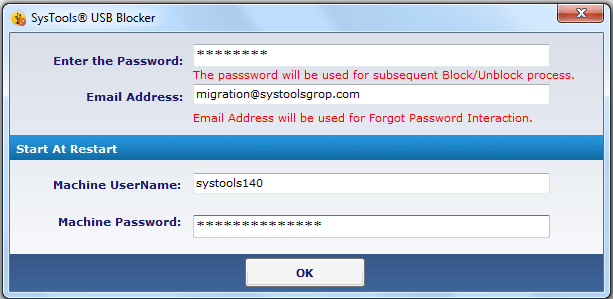
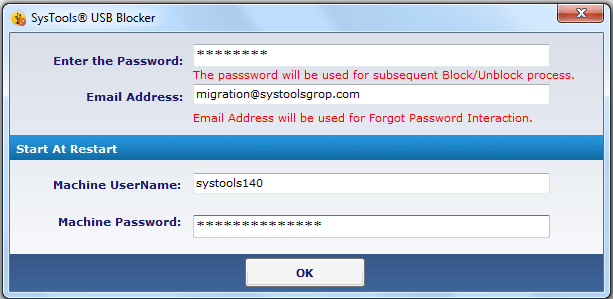
SysTools USB Blocker to program, który jest w stanie blokować i odblokowywać wszystkie porty USB na komputerze użytkownika.
Jeśli złącze USB-C nie działa na komputerze z systemem Windows 10, zapoznaj się z tym przewodnikiem, aby rozwiązać problemy.
W tym narzędziu jest wiele funkcji, więc sprawdź te najważniejsze wymienione poniżej:
- SysTools USB Blocker ma funkcję blokowania portów USB w celu ograniczenia niechcianym użytkownikom korzystania z urządzeń USB, takich jak dyski flash, pendrive i inne.
- Podczas Twojej nieobecności żadne dane nie mogą zostać przeniesione z twojego komputera.
- To narzędzie zapewnia także możliwość odblokowania portów USB, gdy jest to wymagane.
- Aby móc blokować i odblokowywać porty USB, program potrzebuje komputera i hasła użytkownika.
- SysTools USB Blocker to sprawne i wydajne oprogramowanie, ponieważ może blokować i odblokowywać nieograniczoną liczbę portów USB większej liczby komputerów.
- Musisz podać hasło logowania, aby odblokować port USB ze stanu zablokowanego.
- Ten program ma przyjazny interfejs, a nawet początkujący mogą go łatwo zrozumieć.
To narzędzie jest kompatybilne ze wszystkimi wersjami systemu Windows. Możesz pobrać SysTools USB Blocker z oficjalnej strony i zobaczyć, jak to działa.
- Kup teraz SysTools USB Blocker
4
Menedżer dysków USB
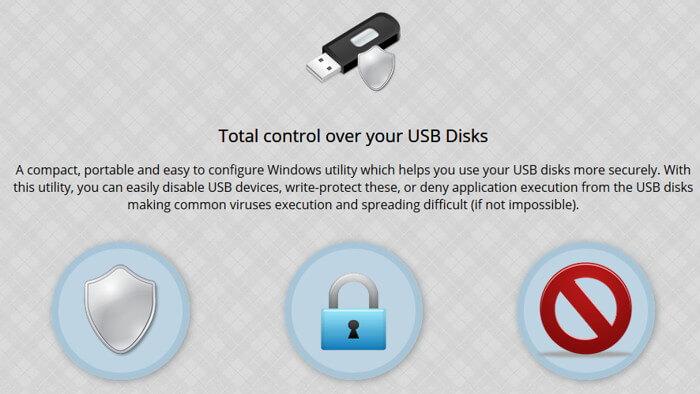
Jeśli szukasz darmowego oprogramowania do blokowania portów USB, być może powinieneś wypróbować Menedżera dysków USB. Jeśli chodzi o funkcje, oto kilka, o których musimy wspomnieć:
- Ochrona przed zapisem USB
- Zapobiegaj kopiowaniu plików na komputer przez użytkowników
- Zablokuj użytkownikom kopiowanie plików na urządzenie USB
- Całkowicie ukryj urządzenia USB przed komputerem
- Zapobiega uruchamianiu aplikacji z napędu USB
- Może całkowicie wyłączyć funkcję Autorun
- Blokuje aplikacjom dostęp do urządzeń USB
- Funkcje AutoCopy, które instalują Menedżera dysków USB na dysku USB jako aplikację przenośną
Pobierz Menedżera dysków USB
Zaszyfruj dysk USB za pomocą najlepszych dostępnych narzędzi programowych. Znajdź je w tym artykule.
5
USBDeview
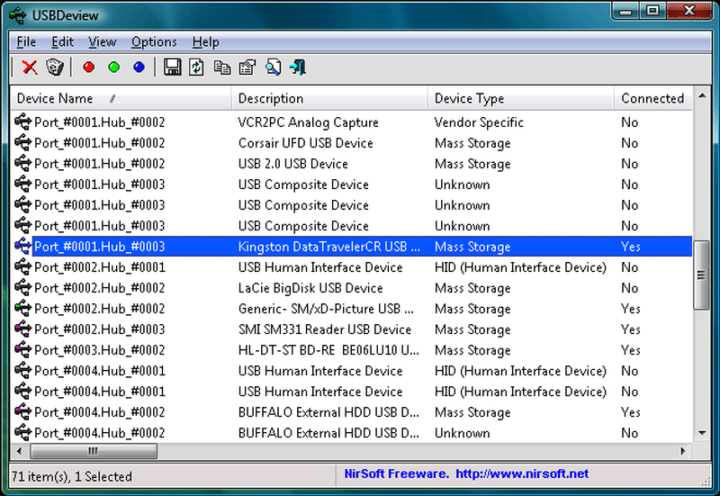
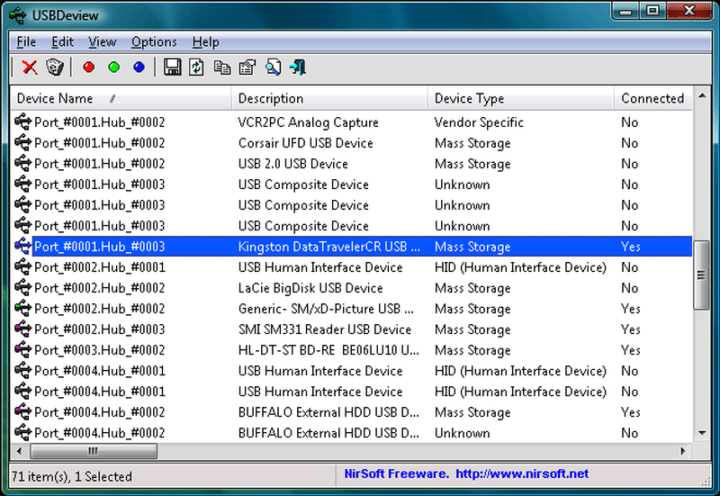
USBDeview to menedżer portów USB, który umożliwia włączanie i wyłączanie blokady portu USB. Za pomocą tego darmowego oprogramowania będziesz mógł zobaczyć listę portów USB, a także urządzenia, które są do nich podłączone.
Sprawdź najlepsze funkcje i funkcjonalności zawarte w tym narzędziu:
- Ten program zawiera listę wszystkich urządzeń USB, które są aktualnie podłączone do systemu i urządzeń USB, które były wcześniej używane.
- Dla każdego urządzenia USB zostaną wyświetlone rozszerzone informacje, w tym: nazwa i opis urządzenia, typ, numer seryjny, data i godzina dodania go do systemu, identyfikator dostawcy, identyfikator produktu i inne.
- Aby włączyć lub wyłączyć porty USB, musisz wybrać port z listy portów, a następnie kliknąć czerwony przycisk, aby go wyłączyć lub zielony przycisk, aby go włączyć.
- Możesz także odinstalować wcześniej używane urządzenia USB i odłączyć urządzenia USB, które są aktualnie podłączone do systemu.
- Będziesz miał możliwość korzystania z programu USBDeview na komputerze zdalnym, o ile zalogujesz się do tego systemu z użytkownikiem administratora.
Pobierz USBDeview
Oto pięć typów najlepszych narzędzi do blokowania portów USB.
Po zapoznaniu się z ich rozszerzonymi zestawami funkcji na pewno będziesz w stanie podjąć świadomą decyzję, która zapewni większe bezpieczeństwo systemu.
Jeśli masz inne sugestie lub pytania, upuść je w sekcji komentarzy poniżej, a my na pewno się przyjrzymy.





